パソコンの故障の原因を確かめる際には、電源の確認を忘れがちです。まず初めに電源を確認することで、将来的に故障の点検に悩まされなくなるでしょう。お使いのパソコンにブルースクリーンが表示される、ハードドライブエラーを起こす、また単に起動しないといった場合は、電源部の修理が必要かもしれません。高価なハードウェアに買い替える前に、このような簡単な検査をしてみましょう。
パート1 電源が入るかどうかを検査する
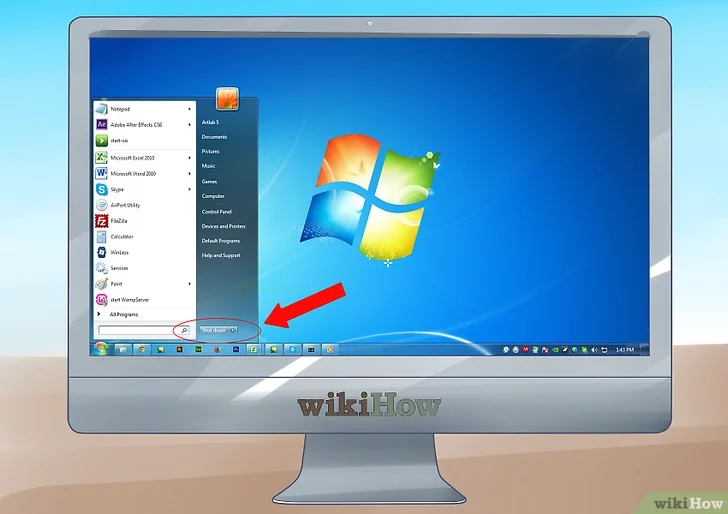

2 パソコンのカバーを外します。
中のすべての部品から、電源ケーブルを外します。電源から部品までのケーブルをたどり、すべてが適切に取り外されていることを確認します。
- 再び組み立てるときのために接続されていた場所をすべてメモしておきましょう。
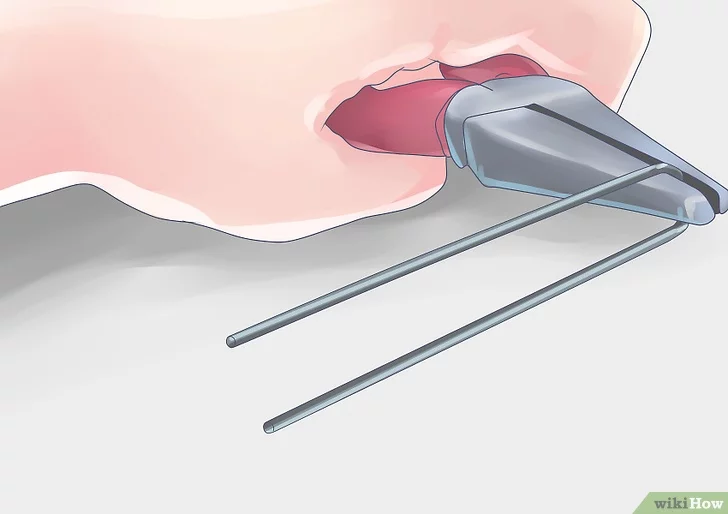
3 ペーパークリップテスターを作ります。
クリップを使って、電源が入っているかのように電源装置をだますことで電源の検査ができます。これを行うには、クリップを真っすぐにしてからU字型に曲げます。
- このクリップを電源に挿入すると、「電源オン」の信号として機能します。
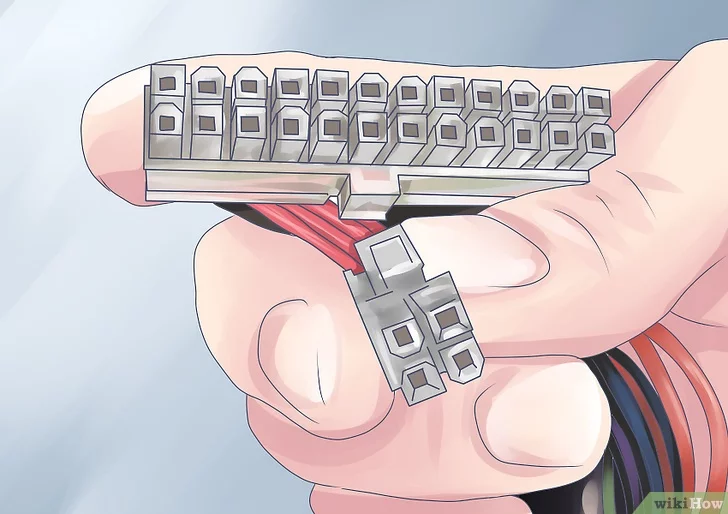
4パソコンのマザーボードに付いている20/24ピンコネクターを見つけます。
これは通常、電源用の最大のコネクタです。

5 緑のピンと黒のピン(ピン15と16)を見つけます。
クリップの端を緑のピン(1つだけ)と隣接する黒のピンに挿入します。これを行う前に、電源がコンセントから完全に切断されていること、スイッチがオフになっていること、パソコンの部品に接続されていないことを再度確認しましょう。
- 緑のピンは通常、ピンチャートのピン15です。
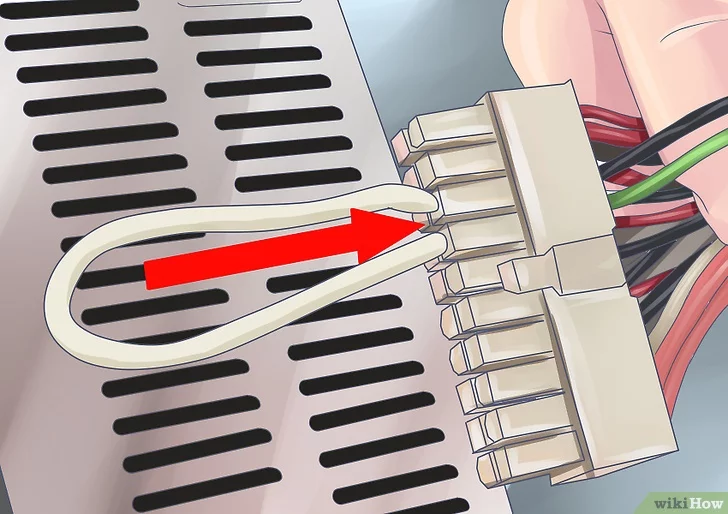
6 クリップを挿入します。
クリップをピンそれぞれに配置したら、ケーブルを邪魔にならない位置に配置します。電源をコンセントに差し込み、背面の電源をオンにします。

7 ファンを確認します。
電源装置に電源が供給されると、ファンが動いているのが聞こえる(見える)ようになります。これにより、電源が少なくとも機能していることがわかります。電源が全くオンにならない場合は、電源プラグを抜いてからピンを再度確認し、もう一度行いましょう。それでもオンにならない場合は、おそらく電源ユニットは機能していません。[1]
- この検査では、電源が入るかどうかを確認するだけで、電源が正常に機能しているかどうかはわかりません。次の検査を実行して、正しく出力されていることを確認する必要があります。
パート2 出力をテストする
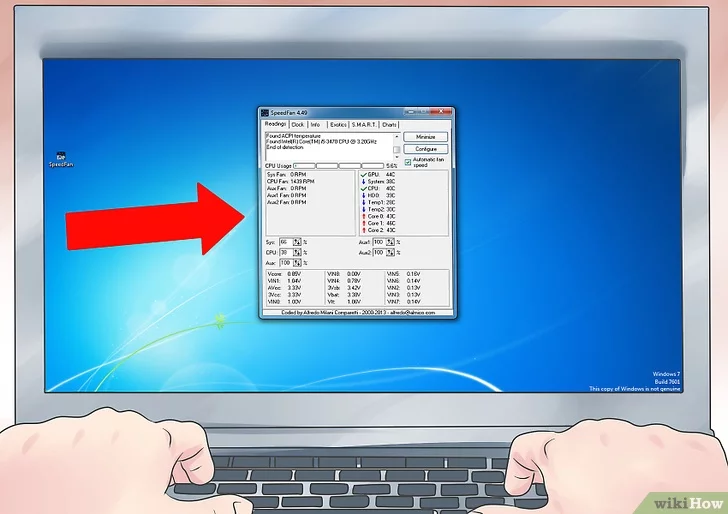
1 ソフトウェアを使用して出力を確認します。
コンピュータが機能しており、オペレーティングシステムを読み込める場合は、ソフトウェアを使用して電源の出力を確認しましょう。SpeedFanは、パソコンの診断を読み取り、温度と電圧を報告するフリーウェアプログラムです。読み取り値をチェックして、許容範囲内であることを確認します。
パソコンが機能しない場合は、次の手順に進みましょう。
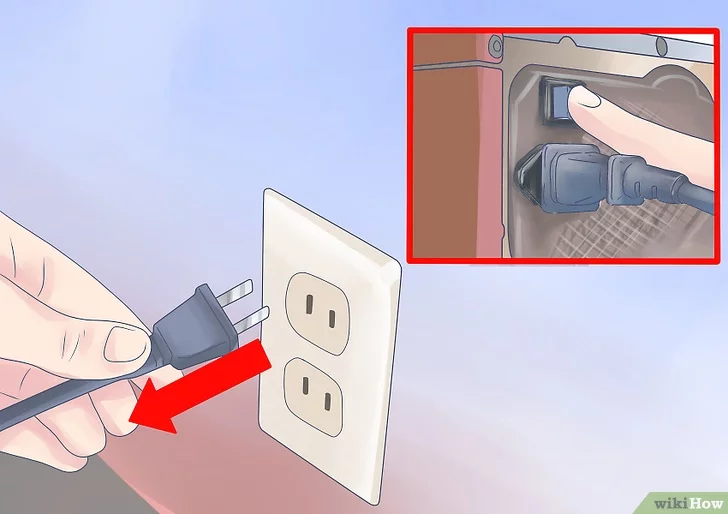
2パソコンの電源を切ります。
電源をコンセントから抜きます。電源装置の背面にある電源スイッチをオフにします。パソコンを開き、電源ユニットからすべての部品を取り外します。電源から各部品までのケーブルをたどり、すべてが正しく切断されていることを確認します。

3電源テストユニットを使用して電源を検査します。
オンラインまたはパソコンショップで入手でき、それほど高価ではありません。電源の20/24ピンコネクタを選びます。これは通常、電源用の最大のケーブルです。
電源テストユニットを20/24ピンコネクタに接続します。
電源をコンセントに差し込み、電源を入れます。電源が自動的にオンになり、電源テスターが点灯します。
電源テスターには、テスターのスイッチまたはボタンを使用して電源をオンにする必要があるタイプもあります。その他は自動的にオンになります。
電圧を確認します。20/24ピンコネクタには複数の読み取り値がありますが、探す必要がある重要な測定値は4つです。
+3.3 VDC
+5 VDC
+12 VDC
-12 VDC
電圧が許容範囲内にあることを確認します。+ 3.3、+ 5、+ 12はすべて+/- 5%以内に収まります。-12は+/- 10%以内です。読み取り値のいずれかがその範囲外である場合、電源ユニットが不良であり、交換する必要があります。
他のコネクタを検査します。メインコネクタが適切に電力を出力していることを確認したら、他の各コネクタケーブルを1つずつ検査します。検査ごとに電源を抜き、電源を切ります。
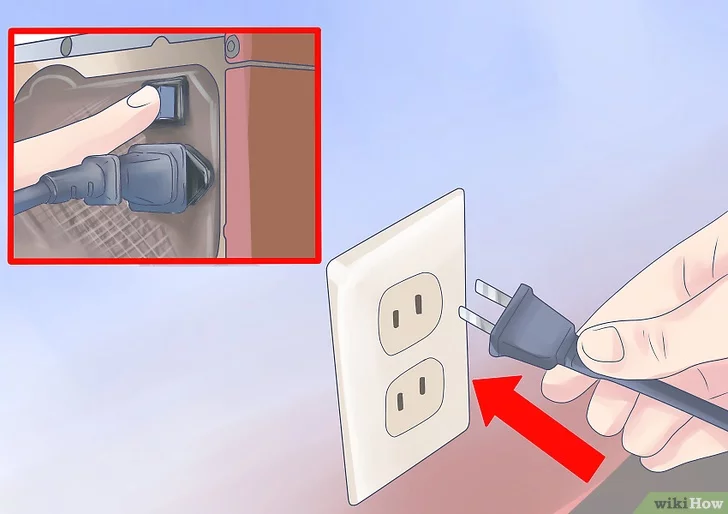
4マルチメーターで電源をテストします。クリップをまっすぐにして、「U」字型に曲げます。20/24ピンコネクタの緑色のピンを見つけます。クリップを緑色のピン(ピン15)と隣接する黒いピンのいずれかに差し込みます。これにより、コネクタはマザーボードに接続されたと認識します。
電源を再び差し込み、電源を入れます。
電源のピン配置図を探します。これにより、どのピンがどの電圧を提供するかがわかります。
マルチメータをVBDC設定に設定します。マルチメーターがオートレンジに対応していない場合は、レンジを10Vに設定します。
マルチメータのマイナスプローブをコネクタのアース(黒)ピンに接続します。
検査する最初のピンに正のプローブを接続します。表示された電圧をメモします。
電圧をチェックして、許容範囲内にあることを確認します。電圧のいずれかが許容範囲外の場合、電源に欠陥があります。
周辺コネクタごとに手順を繰り返します。ピンごとに特定のピン配列表を参照して、検査するピンを確認しましょう。

